Einige Benutzer verwenden den Outlook-Kalender, um Ereigniserinnerungen zu planen. Outlook verfügt über einen Erinnerungston, der Benutzer auf geplante Ereignisse in ihren Kalendern hinweist. Sie können den Standard-Erinnerungston von Outlook anpassen, indem Sie ihn in einen aus dem Internet heruntergeladenen ändern.
Wie kann ich die Erinnerungssounds von Outlook herunterladen und konfigurieren??
1. Laden Sie Outlook-Erinnerungstöne herunter
Zunächst müssen Sie einen neuen Outlook-Erinnerungston herunterladen. Sie können Outlook-Erinnerungssounds von zahlreichen Depots für Alarm-Soundeffekt-Websites abrufen. Besuchen Sie die Website mit kostenlosen Soundclips, die eine Seite mit Warntönen enthält.
Dort können Sie zahlreiche Erinnerungsalarme für Outlook im WAV-Dateiformat herunterladen.
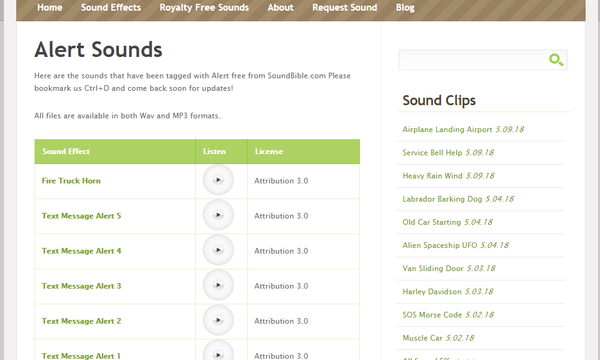
Um eine Sounddatei bei Free Sound Clips herunterzuladen, klicken Sie auf den entsprechenden Link in der Spalte Soundeffekte. Anschließend können Sie entweder eine WAV- oder eine MP3-Datei herunterladen. Laden Sie die WAV-Datei herunter.
Sounds4email ist eine weitere Website, die ein Repository mit Soundeffekten enthält. Dies sind Soundeffekte, die hauptsächlich für E-Mail-Benachrichtigungen entwickelt wurden. Einige davon können Sie jedoch weiterhin für Erinnerungssounds verwenden.
Klicken Sie auf der Sounds4email-Site auf einen Sound, um ein Vorschau-Clip-Fenster zu öffnen, aus dem Sie die ZIP-Datei herunterladen können.
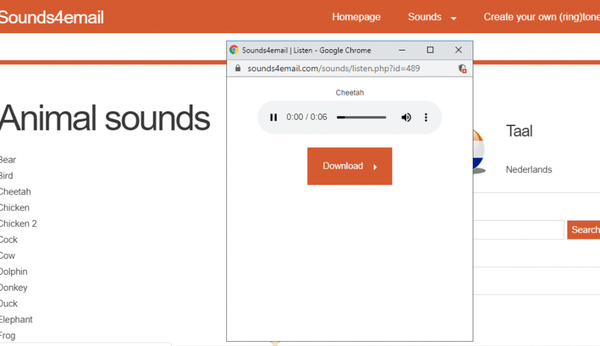
Nach dem Herunterladen des Erinnerungssounds müssen Sie die ZIP-Datei für den Audioclip extrahieren. Klicken Sie dazu im Datei-Explorer auf die ZIP-Datei des Soundeffekts. Drücke den Alles extrahieren Taste. Drücken Sie dann die Extrakt Taste.
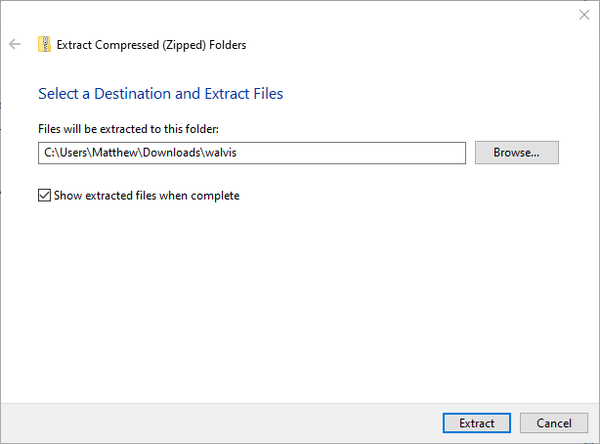
2. Ändern Sie den Erinnerungston in Outlook
- Dann müssen Sie den Erinnerungston von Outlook in den heruntergeladenen ändern. Wählen Sie in Outlook die Registerkarte Datei.
- Klicken Optionen auf der linken Seite des Outlook-Fensters.
- Klicken Sie im Fenster Outlook-Optionen auf die Registerkarte Erweitert.
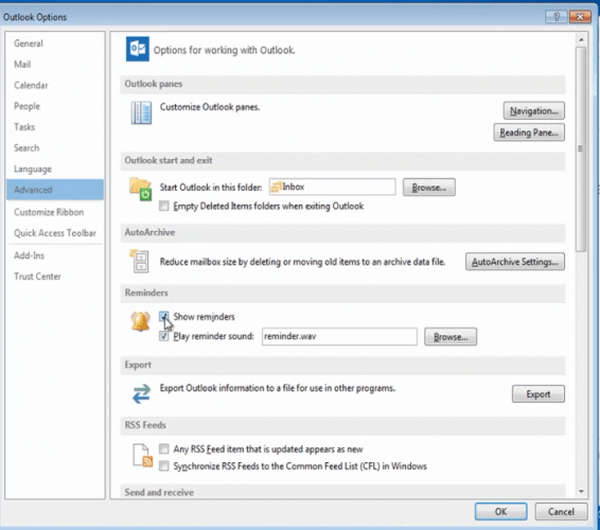
- Wählen Sie die Option Player-Erinnerungston, falls diese bereits ausgewählt ist.
- Drücke den Durchsuche Taste.
- Wählen Sie den heruntergeladenen WAV-Erinnerungston aus.
- Drücke den Öffnen Taste.
- Drücken Sie die in Ordnung Schaltfläche im Fenster Outlook-Optionen.
Wenn eine Erinnerungswarnung angezeigt wird, enthält sie den dafür ausgewählten Soundeffekt. Dieser Soundeffekt kann ein beliebiger kurzer Audioclip sein, der aus dem Internet heruntergeladen wurde (im WAV-Format)..
Sie können jedoch auch Soundeffekte mit anderen Dateiformaten herunterladen und in das WAV-Format konvertieren. Wenn Sie dies tun möchten, lesen Sie zuerst diese praktische Liste mit den besten Audiokonvertern, die Sie jetzt herunterladen können.
Verwandte Artikel zum Auschecken:
- Laden Sie Outlook-Kalender, Signaturen herunter und ändern Sie Sound-Sets
- So laden Sie Outlook Assistant herunter
- So laden Sie Outlook-Kontakte und die Verteilerliste herunter
- Outlook-Anleitungen
 Friendoffriends
Friendoffriends

![Windows 8 Pro Discount Upgrade von Windows XP und 15% Rabatt [Geschäftsbenutzer]](https://friend-of-friends.com/storage/img/images/windows-8-pro-discount-upgrade-from-windows-xp-and-get-15-off-[business-users]_2.jpg)

